Ako povoliť funkciu Spotlight Collection v systéme Windows 11

Windows reflektor je funkcia, ktorá pomáha zlepšiť estetiku systému Windows.

Windows reflektor je funkcia, ktorá pomáha zlepšiť estetiku systému Windows. Je navrhnutý tak, aby automaticky sťahoval a zobrazoval bohaté úložisko obrázkov vo vysokom rozlíšení zo služby Bing na zobrazenie na uzamknutej obrazovke systému Windows. Windows Spotlight je teraz k dispozícii pre Windows 11 aj Windows 10.
V aktualizácii Windows 11 Insider Preview Build 22518 bola funkcia Windows Spotlight povýšená na novú úroveň s názvom „Kolekcia Spotlight“, ktorá pomáha automaticky meniť tapetu pracovnej plochy každý deň podľa rôznych tém. Zjednodušene povedané, v systéme Windows 11 sa uzamknutá obrazovka aj tapeta pracovnej plochy môžu automaticky meniť podľa mnohých rôznych tém, čím sa poskytuje novší zážitok. Všetko, čo musíte urobiť, je povoliť funkciu zbierky Spotlight.
Microsoft momentálne testuje kolekciu Spotlight s komunitou používateľov Windows 11 Insider. Ak chcete využiť túto funkciu, budete si musieť do počítača nainštalovať Windows 11 Insider Preview Build 22518 alebo novší.
Ak používate systém Windows 11 Build 22518 alebo novší, môžete túto funkciu povoliť a využívať ju vykonaním niekoľkých jednoduchých krokov.
Povoľte funkciu zbierky Spotlight v systéme Windows 11
Krok 1 : Stlačením kombinácie klávesov Windows + i otvorte aplikáciu Nastavenia systému Windows .
Krok 2 : V okne Nastavenia, ktoré sa otvorí, kliknite na Prispôsobenie .
Krok 3 : Ďalej kliknite na Pozadie .
Krok 4 : Na obrazovke Nastavenia pozadia kliknite na rozbaľovaciu ponuku „ Prispôsobiť pozadie “.
Krok 5 : Kliknutím vyberte „ Zbierka Spotlight “.
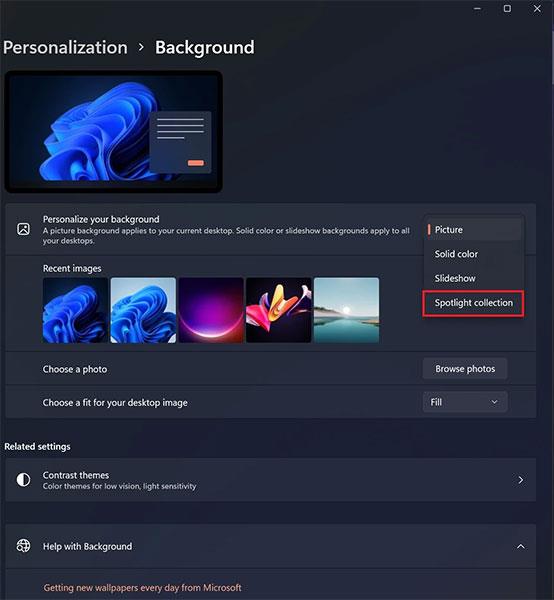
Hneď ako aktivujete kolekciu Spotlight, uvidíte zmenenú tapetu pracovnej plochy a tiež novú ikonu Spotlight v pravom hornom rohu obrazovky. Kliknutím na ikonu sa dozviete viac o dostupných možnostiach tapety.
Dúfam, že máte dobré skúsenosti s kolekciou Spotlight!
Režim Kiosk v systéme Windows 10 je režim na používanie iba 1 aplikácie alebo prístup iba k 1 webovej lokalite s hosťami.
Táto príručka vám ukáže, ako zmeniť alebo obnoviť predvolené umiestnenie priečinka Camera Roll v systéme Windows 10.
Úprava súboru hosts môže spôsobiť, že nebudete môcť pristupovať na internet, ak súbor nie je správne upravený. Nasledujúci článok vás prevedie úpravou súboru hosts v systéme Windows 10.
Zmenšenie veľkosti a kapacity fotografií vám uľahčí ich zdieľanie alebo odosielanie komukoľvek. Najmä v systéme Windows 10 môžete hromadne meniť veľkosť fotografií pomocou niekoľkých jednoduchých krokov.
Ak nepotrebujete zobrazovať nedávno navštívené položky a miesta z bezpečnostných dôvodov alebo z dôvodov ochrany osobných údajov, môžete to jednoducho vypnúť.
Spoločnosť Microsoft práve vydala aktualizáciu Windows 10 Anniversary Update s mnohými vylepšeniami a novými funkciami. V tejto novej aktualizácii uvidíte veľa zmien. Od podpory stylusu Windows Ink až po podporu rozšírenia prehliadača Microsoft Edge sa výrazne zlepšila ponuka Štart a Cortana.
Jedno miesto na ovládanie mnohých operácií priamo na systémovej lište.
V systéme Windows 10 si môžete stiahnuť a nainštalovať šablóny skupinovej politiky na správu nastavení Microsoft Edge a táto príručka vám ukáže tento proces.
Tmavý režim je rozhranie s tmavým pozadím v systéme Windows 10, ktoré pomáha počítaču šetriť energiu batérie a znižovať vplyv na oči používateľa.
Panel úloh má obmedzený priestor a ak pravidelne pracujete s viacerými aplikáciami, môže sa stať, že vám rýchlo dôjde miesto na pripnutie ďalších obľúbených aplikácií.









